Плюсы и минусы сканера отпечатков
Как любая другая новая технология на смартфоне, дактилоскопический датчик имеет свои преимущества и недостатки. Пользователь сразу может отметить три основных положительных момента:
- удобство;
- новые возможности;
- безопасность.
Действительно, пользоваться сканером легко. Кроме того, не нужно придумывать и держать в памяти пароли, коды и прочие ключи. Время разблокировки заметно меньше. Одно касание – и устройством можно пользоваться.
Получив новую функцию, пользователь открывает для себя и новые возможности.
Достаточно вспомнить, что система бесконтактных платежей Samsung Pay использует именно эту технологию.
На многих моделях смартфонов по умолчанию включена функция съемки при прикосновении к сканеру, что весьма удобно. Датчик отпечатка в Android чаще встроен в центральную кнопку, и фото можно сделать без разблокировки. Так же выключается будильник.
Что касается безопасности, здесь не все однозначно, хотя идентификация по отпечатку считается одной из самых надежных. Использование дактилоскопического сенсора имеет свои минусы. Дело в том, что образы отпечатков хранятся на устройстве, и, если не шифруются, доступ к ним слабо защищен. Однажды попав в чужие руки, отпечаток станет постоянным пропуском для злоумышленников, поскольку сменить его, как пароль, не получится. Кроме того, используемые на смартфонах оптические сканеры легко загрязняются и царапаются.
Сканер отпечатков пальцев – новая защита данных
В будущем, в наших смартфонах только прибавится личных финансовых данных. Сейчас большинство наших сограждан не используют виртуальные кошельки, привязанные к нашим мобильным устройствам, но со временем удобство бесконтактных платежей заставит и их внимательно присмотреться к ним. А потому защита данных наших банковских карт, которые будут храниться в смартфоне, станет, как никогда актуальной.
До последнего времени мы, защищая мобильные устройства от несанкционированного доступа, полагались на пароли, графические ключи или PIN-коды. Это действительно надежные способы в современных условиях, но и они могут быть взломаны. Как альтернатива им в свое время Apple предложила использовать технологию идентификации пользователя устройства по отпечатку пальца.
Однако именно 2015-й стал самым успешным годом для этой технологии. Сканер отпечатков пальцев перестал быть атрибутом только премиальных, а значит, и дорогих смартфонов. В этом году многие китайские производители снабдили свои недорогие устройства сканерами, таким образом, обеспечив путь технологии в «массы».

Хорошо это или плохо? У нас нет однозначного ответа. Как и любая другая технология, сканеры отпечатков пальцев смартфона имеют свои положительные и отрицательные стороны. Мы решили провести детальный анализ, что хорошего и что плохого несет в себе эта технология. Тем, кто использует ее или только собирается приобрести смартфон со сканером, возможно, эта информация пригодится.
Как функционирует сканер отпечатков
Разберемся, как работает сканер отпечатков пальцев на Android. Независимо от типа используемого датчика он получает фактическое изображение папиллярных узоров на кончиках пальцев, сравнивает их с образцом, забитым в память, и снимает блокировку.
Пока самым массовым является оптический сенсор, который работает подобно фотоаппарату. Когда прикладывается палец, специальная микросхема с матрицей с фотодиодами и автономным источником света копирует графический образ поверхности пальца.
Свет попадает на фотодиоды, создается электрический заряд, а разность потенциалов формирует картинку. От количества попавшего света зависит интенсивность свечения пикселя, а их совокупность и создает изображение с разрешением 1200 dpi и более. До того, как сравнить с «оригиналом», сканер проверит снимок на качество.
В работе программы сканирования использован сложный алгоритм. Сначала определяется тип узора, затем расположение линий, их окончаний, разрывов, раздвоений и т. д. По минуциям и идентифицируется владелец. Каждый снимок разбивается на фрагменты размером 9 на 9 пикселей, которые сопоставляются с идентичными блоками в памяти устройства. Линии узора в отдельности не анализируется, обнаруживаются закономерности (углы, повороты), по которым устанавливается сходство.
Кроме оптических, используются полупроводниковые (емкостные) и ультразвуковые сканеры, отличающиеся повышенной сложностью и надежностью. Первые работают как сенсорные дисплеи: палец проводит ток, изменяющий заряд микроскопических конденсаторов в зависимости от силы нажатия, которая, в свою очередь, зависит от конфигурации узоров кожного покрова.
Преимущества использования сканера отпечатков пальцев
О преимуществах использования технологии идентификации владельца мобильного устройства по отпечатку его пальца, сказано уже немало. Если выделить три основных компонента, то это будут: удобство использования, безопасность и открывающиеся новые возможности. Остановимся поподробнее на каждом из этих компонентов.
Те, кто впервые столкнулся с таким методом идентификации, отмечают, что использовать его на своем смартфоне очень удобно. Не нужно больше возиться с придумыванием разнообразных паролей, графических ключей или просто PIN-кодов. Всего лишь одно касание и смартфон разблокирован. Это, конечно же, не только экономит время, но и имеет еще одно неоспоримое достоинство – не нужно ничего запоминать.
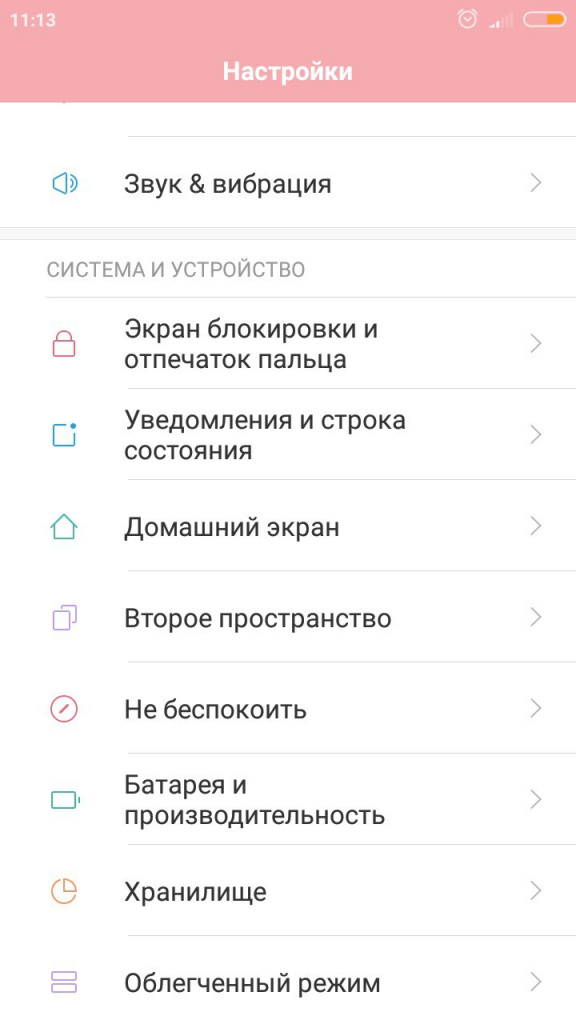
Так уж бывает в нашей жизни, что пароли часто теряются или забываются. А наши пальцы всегда с нами, и рисунок на них не меняется, так что можно не бояться потери доступа к своему смартфону и к той важной информации, которая на нем хранится.
Новые возможности
В современных смартфонах, включая бюджетные китайские модели, появились сканеры отпечатков пальцев. С их помощью разблокировать мобильное устройство можно в одно касание. Как настроить и эффективно использовать этот датчик в вашем смартфоне, рассказываем в этой статье.
Настройка сканера на телефоне
Включается датчик на большинстве устройств Android примерно одинаково. Для этого необходимо:
- Войти в настройки.
- Перейти в раздел «Безопасность», затем – в «Блокировку экрана». На некоторых моделях выключатель функции расположен в «Расширенных настройках».
- Найти что-нибудь типа Fingerprint, «Управление отпечатками пальцев», «Замок приложений», «Экран блокировки и отпечаток пальца», «Безопасность и отпечаток», «Жесты сканера отпечатков» или «Блокировка и отпечаток».
- Задать PIN-код, который будет использоваться в случае несрабатывания.
- Выбрать «Отпечаток №1» (если нужно несколько, потом можно нажать на «Добавить отпечаток»).
- Несколько раз прикоснуться к сканеру одним пальцем, пока не появится подтверждение готовности или разблокировки экрана (вид сообщения тоже зависит от модели).
На некоторых устройствах реализована функция менеджера отпечатков, войдя в который можно задать несколько образцов.
В качестве рекомендации можно посоветовать немного изменять положение пальца на площадке сканера так, чтобы он имел возможность охватить максимум площади. Тогда ошибок срабатывания будет меньше. И еще – не используйте большой и указательные пальцы. Их отпечатки злоумышленники легко могут найти, а вот мизинец и безымянный отпечатков на предметах почти не оставляют. Если владелец правша, лучше использовать отпечаток пальца левой руки и наоборот.

Подтверждение платежей с помощью отпечатка пальца уже становится трендом. Чтобы подключить функцию, нужно:
- Войти в магазин Google Play.
- Открыть настройки.
- Найти пункт «Аутентификация по отпечатку» и поставить рядом галочку.
- Включить обязательную аутентификацию для покупок.
Такая аутентификация удобнее и безопаснее, чем традиционные способы подтверждения оплаты. Но все же не рекомендуется пользоваться сканером для авторизации в платежных сервисах и банковских приложениях.
Сканер отпечатков пальцев: о чем стоит задуматься
И как это не пародоксально звучит, основной недостаток сканеров в том, что преподносится, как их основное достоинство – в безопасности. Когда Вы впервые приобретаете смартфон со сканером отпечатков пальцев, при первом включении он попросит Вас оставить свои отпечатки. Данная информация оцифровывается и хранится в памяти смартфона. Специалисты Apple намного лучше поработали над защитой этих данных, чем разработчики ОС Android, но и тут не все так безоблачно.
На самом деле, в Android-смартфонах данные про отпечатки пальцев владельца хранятся в виде незашифрованных файлов в локальной памяти устройства, что делает ее весьма уязвимой для хакеров. Так что на самом деле смартфон может быть менее безопасен, чем может представлять его владелец. Уже неоднократно программисты со всего мира обращали внимание на это, а в середине этого года в сети появилась информация о том, что хакерам удалось «взломать» некоторые смартфоны и добыть эти данные.
Что случится, если Ваш пароль или PIN-код станет известен злоумышленникам? Вы просто его поменяете и таким образом, защитите свои данные. В случае кражи информации про отпечатки пальцев, Вы не сможете ничего сделать, и Ваши данные всегда будут находиться под угрозой несанкционированного доступа.
Как обеспечить безопасность личной информации?
Использовать или нет сканер отпечатков пальцев в смартфоне, каждый может решить самостоятельно. Причем этот вопрос, по всей видимости, встанет перед большинством из нас, поскольку такие сканеры, скорее всего, скоро станут обыденностью и привычным аксессуаром всех без исключения смартфонов.
По нашему мнению, тут важно сохранить баланс между удобством использования и безопасностью. В конце концов, многие из нас вообще не используют никаких инструментов для защиты своих мобильных гаджетов, не желая тратить время на дополнительные действия при разблокировке. Поэтому для них сканер отпечатков пальцев только еще сильнее упростит разблокировку устройства. Для других – это повод задуматься.
Тем, кто хочет надежно защитить персональную информацию, мы можем посоветовать использовать многоуровневую защиту, тем более, что современные смартфоны это позволяют. Например, после ввода пароля, графического ключа или PIN-кода идентифицироваться при помощи отпечатка пальца. Или наоборот, после приложения пальца к сканеру вводить другой ключ.
В конце концов, глупо противится развитию технологий, и лишать себя удобства и комфорта, которое оно несет. Вооружившись необходимой информацией, почерпнутой из этой статьи, и проведя несколько дополнительных действий со своим смартфоном, можно надежно защитить его от доступа к нему посторонних лиц.
А Вы используете сканер отпечатков пальцев в смартфоне? Поделитесь своим опытом в комментариях к статье.
Как установить сканер отпечатков пальцев
Хотя сканеры отпечатков уже довольно распространены на новых моделях, пока далеко не все пользователи имеют смартфон с поддержкой интерфейса Fingerprint API (нужен Android 6.0 и выше). Если его нет на устройстве «из коробки» и апгрейд ОС невозможен, а фишку заполучить очень хочется, применяется специальный софт, который легко найти в Google Play. Причем использовать такой сканер можно не только для разблокировки, но и для решения других задач на девайсе с любой версией Android.
Утилиты для распознавания отпечатков пальцев
Найти подходящее приложение для отпечатков пальцев на Android можно в официальном магазине или на сторонних ресурсах в сети. Подобные программы стали очень популярными, поэтому предложений в избытке. Разумеется, не все утилиты работают корректно, поэтому мы представляем список лучших.
App Lock
Данная утилита позволяет заблокировать доступ к любому отдельному приложению, но может использоваться только на устройствах Samsung. После запуска можно пролистать список установленных на устройстве программ и отметить требуемые. При следующем открытии они попросят представить отпечаток пальца.
Весьма удобное решение, если нужно на время передать гаджет в чужие руки. Имеет неплохо работающий режим энергосбережения, а сенсор срабатывает всегда и в любых условиях. Также с помощью программы возможно отключить блокировку на время.
Dactyl
Dactyl позволяет использовать сканер как кнопку фотоаппарата. Если нужно сделать селфи, а на смартфоне физических кнопок нет, проще пользоваться кнопкой этого приложения. При желании сделать снимок основной камерой это единственная альтернатива.
Данная многофункциональная программа не имеет аналогов. Приложение дает возможность использовать свайпы для разблокировки или подъема шторки уведомлений.
Это незаменимая функция, когда размер экрана слишком большой. В настройках имеются опции сворачивания всех приложений, быстрого перехода на рабочий стол и другие.
Privacy Ace AppLock
Эта программа тоже позволяет ставить лок на отдельные приложения. После установки появляется в меню в виде пиктограммы будильника, без названия – для маскировки. Вес утилиты небольшой, как и потребление заряда. Кроме того, она фотографирует потенциального взломщика.
Hexlock

Hexlock позволяет ставить пароль не на устройство целиком, а на отдельные приложения, причем даже установленные из сторонних источников. Программа включает шесть профилей настройки с разными списками блокируемых приложений для разных локаций. Настройка предполагает выбор сетей Wi-Fi, при подключении к которым будет срабатывать тот или иной профиль. Это действительно красивый и мощный блокировщик с поддержкой сканера.
MaxLock
Эта утилита тоже может залочить отдельное приложение. В отличие от большинства аналогов, использует метод распознавания, не основанный на поллинге.
Как разблокировать приложение отпечатком пальца
Есть масса программ, повышающих уровень защиты за счет сканера. Речь идет не только о фото и видео. Появились дневники и менеджеры паролей с дактилоскопическими сканерами.
Focus Gallery
Программа решает вопрос защиты фотоальбома от любопытных глаз. Помимо того, что это функциональная галерея сама по себе, она имеет папку, доступ к которой возможен только через сканер.
LastPass
Самый популярный онлайн-менеджер паролей теперь предлагается бесплатно. Утилита способна синхронизировать пароли доступа к учётным записям между устройствами и позволяет надежно защитить доступ к хранилищу.
LastPass сохраняет пароли локально, в телефонной базе и даже в облаке. Она видит пароли, невидимые другими менеджерами, в том числе AJAX-формы. Программа способна импортировать и экспортировать данные почти из всех известных систем хранения, заполнять формы, автоматизировать ввод, генерировать безопасные пароли и многое другое.
Journey
Это прекрасный личный дневник с удобным и функциональным интерфейсом, к тому же надежно защищенный блокировкой, которую можно снять только сканером. С его помощью можно сразу отправлять готовые записи в облако Google Drive, где их тоже никто не прочитает.
Solo Photo
Solo Photo – аналог Focus Gallery. Приложение позволяет включить сканер в разблокировку существующих в галерее папок. Достаточно указать те из них, которые нужно защитить. Чтобы в них зайти, придется прикладывать палец к сканеру.
Тот же Fingerprint Quick Action позволяет с помощью сканера запускать приложения. Это может быть очень удобно, если чаще всего ты используешь смартфон, например, для общения в Telegram/WhatsApp или звонков. Так доступ к телефону или мессенджеру всегда будет под рукой.
Выбрать приложение можно таким же способом, как и назначить кнопку. Необходимо промотать список действий до самого конца и выбрать Launch app or shortcut (да, приложение переведено не полностью), далее в главном окне приложения появится пункт Single tap app or shortcut. Тут можно будет выбрать приложение.
 |  |
| Используем сканер для запуска приложений | |
С помощью сканера отпечатков можно не только запускать, но и защищать приложения. Для этого можно использовать App Lock — приложение, позволяющее закрыть доступ к выбранным приложениям с помощью PIN-кода, паттерна либо отпечатка пальца.
Пользоваться им очень просто. Запускаем приложение, включаем «Разблокировать отпечатком», далее вводим либо PIN, либо паттерн (здесь он зовется рисунком), пропускаем экран с просьбой ввести email, на следующем экране переходим в настройки, выбираем App Lock, активируем и возвращаемся. На следующем экране появится список приложений.
Однако не стоит воспринимать App Lock как действительно серьезную защиту. Все, что требуется сделать, чтобы ее обойти, — это либо убить процесс App Lock, либо удалить приложение. Так что это скорее защита от детей или просто технически неграмотных пользователей, в руках которых может оказаться смартфон.
 |  |
| «Защищаем» приложения с помощью App Lock | |
Кроме самого телефона, касанием руки вы можете заблокировать от несанкционированного доступа важные приложения. Для этого нужно включить Защита приложений в настройках датчика.
Затем нужно включить стандартный блокировщик приложений Android с помощью Настроек. Вот так этот режим включается в китайских телефонах Xiaomi. Он называется Замок приложений.
Для каждой программы можно определить необходимость применения пароля. Автоматически система относит к таким конфиденциальным данным следующие: Контакты и телефон, Галерею, Сообщения и Почту.
Теперь программы с галочкой будут открываться только при предъявлении пальца или пароля (альтернативный вариант разблокировки).
Купить смартфоны китайских брендов со сканером отпечатков пальцев в Новосибирске можно в интернет-магазине SibDroid. По любым вопросам о правилах его настройки и использования обращайтесь к нашим профессиональным менеджерам
 NFC Эксперт
NFC Эксперт